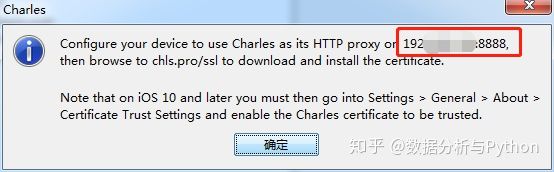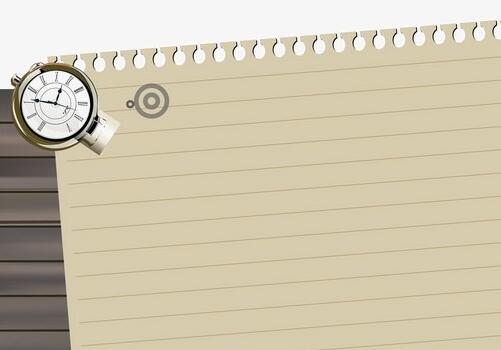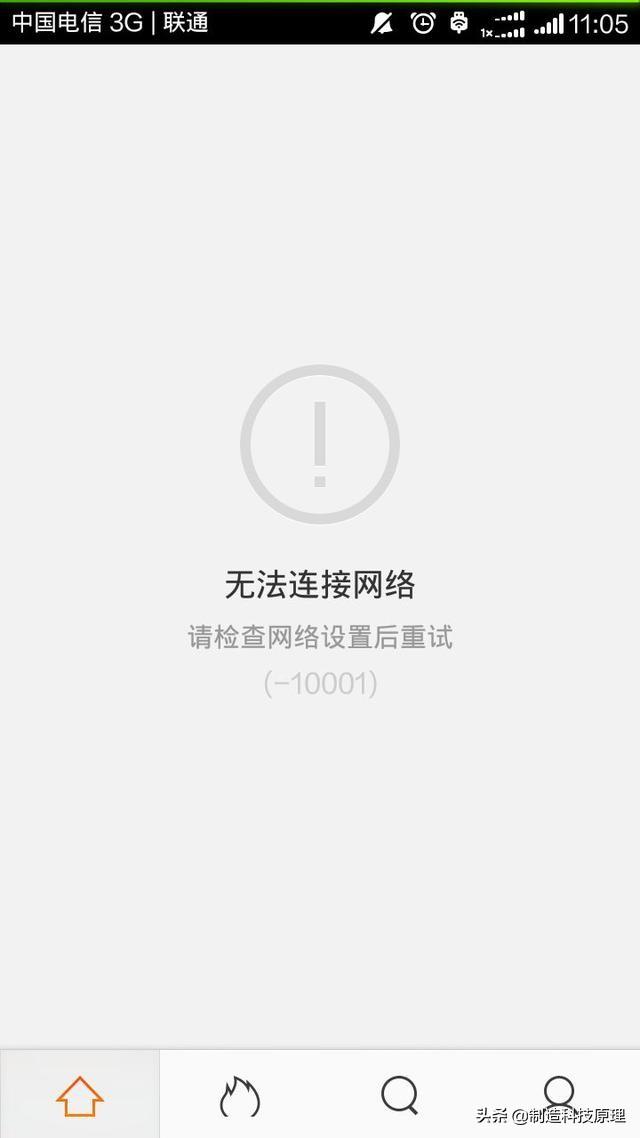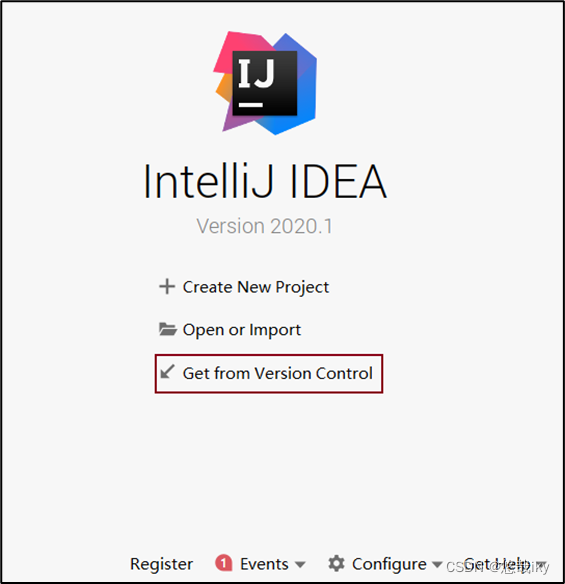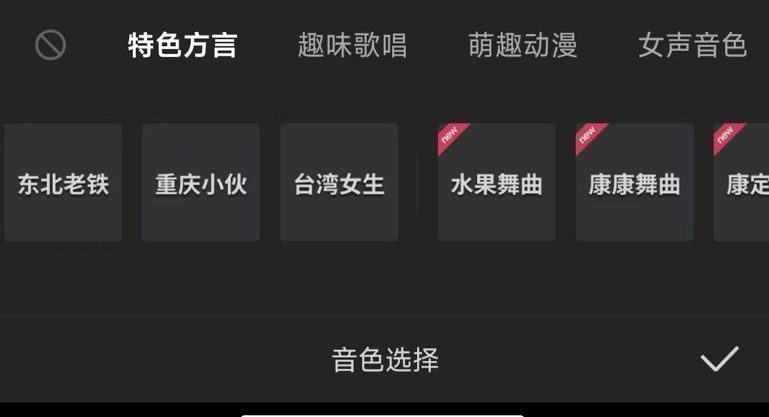随着WiFi的普及,越来越多的人开始使用无线路由器进行无线上网,比如笔记本电脑,智能手机都可以共享一个路由器进行上网,有时候,我们在用笔记本进行无线WiFi上网的时候,电脑右下角的无线连接图标明明显示连接正常,却无法正常上网,很多朋友遇到这种情况不知道怎么处理,今天笔者就这个问题的解决方法给大家介绍下,希望能对大家有所帮助。
手机无线网络连接上但上不了网
1、遇到这个情况,如果有条件的话,请重新启动路由器,重启路由器后,再在手机上刷新无线网络列表,找到你自己的无线网络,再重新进行连接(重启路由器后,要稍等几分钟才能进行连接,因为路由器进行自动拨号上网连接需要时间),连接正常后,再进行上网,如果问题还是没有解决的话,再重新启动手机后,重启手机后还是不能上网的话,请看下一步。
2、在上一步重启路由器还是没有解决问题的话,很可能是无线网络本身有问题,你首先检查电话线和猫的连接插口、猫和路由器连接的2个插口是否接触连接良好,一般插入到猫的电话线比较细,容易断裂,我们也检查下电话线是否完好,如果一切完好的话,再重新启动调制解调器(俗称猫),再重新启动路由器,再在手机上重新连接你的无线网络,连接正常后,尝试上网,如果问题还是没有解决的话,请看下一步。
3、有条件的话,你可以使用其他的手机或者无线笔记本电脑连接你的无线网络,看能否正常上网,如果也不能正常上网的话,那就有可能是你的网络出现了问题了,你可以拨打你的网络供应商的客服电话要他们的技术人员来给你维修,电信宽带客服号码10000,铁通宽带:10050,联通宽带客服:10010。如果其他的手机或者电脑能够正常上网的话,那就是你的手机设置有问题,有时候我们的无线上网密码错误也会导致连接正常却无法上网,我们可以在Wifi设置中,断开你的无线网络连接,之后再输入密码重新连接。如果还是不能上网的话,我们尝试将手机Wi-Fi休眠策略设置为从不,重新连接上网,还是不行的话,我们在尝试给手机设置静态IP地址,具体步骤:“设置”-“无线和网络”-“Wlan设置”-“高级”,在出现的“高级”界面中,勾选“使用静态IP”,然后在该界面把网关(IP地址)设置值为192.168.0.1,网关(网络掩码)设置为255.255.255.0,把主DNS服务器地址设置为180.76.76.76,把辅助DNS服务器的地址设置为114.114.114.114,设置好后,点击保存,再进行连接上网,如果还是无法上网的话,请看下一步。
4、有时候我们在无线路由器的设置中设置了IP或者MAC绑定功能,而没有在路由器中绑定你的手机或者电脑,也会导致连接正常而上不了网。我们可以使用电脑或者手机登陆路由器的管理界面(一般在电脑上或者手机上打开192.168.1.1或者192.168.0.1这个网址后,再输入你的路由器管理账号和密码即可进入到路由器的管理后台),登陆进入后,查看是否开启了Mac绑定功能,如果有,你可以增加了你手机Mac或者IP地址绑定,也可以关闭IP或者MAC绑定功能即可。如下图所示: